วิธีลบบัญชี Instagram ของคุณอย่างถาวร
เผยแพร่แล้ว: 2020-06-17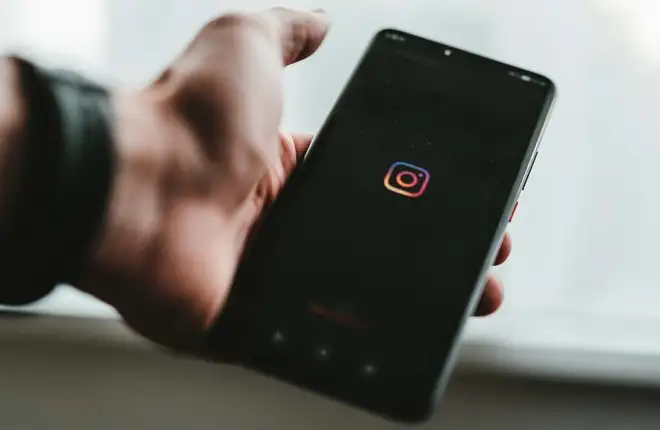
การลบบัญชี Instagram ของคุณนั้นไม่ง่ายและรวดเร็วเท่าที่ควร เนื่องจากตัวเลือกนั้นฝังลึกอยู่ในแอป ในความเป็นจริง จนถึงขณะนี้ยังไม่มีตัวเลือกนี้ในแอป Instagram หากคุณตัดสินใจที่จะลบบัญชี Instagram ของคุณ และประสบปัญหาในการหาปุ่มปิดการใช้งาน ให้ทำตามคำแนะนำนี้
อย่างไรก็ตาม ก่อนที่จะลบบัญชี Instagram ของคุณ คุณอาจต้องการทราบบางสิ่งเกี่ยวกับการลบบัญชีของคุณ และอาจสำรองข้อมูลของคุณก่อนดำเนินการเชนานิแกน
ทำไมคุณอาจต้องการลบบัญชี Instagram ของคุณ
ฟังดูคุ้นเคยไหม: คุณมีงานค้างอยู่มากมาย และเพื่อนของคุณส่งคลิปหรือมีมบน Instagram แทนที่จะมุ่งเน้นไปที่งานของคุณ คุณจะเริ่มค้นหาสัตว์เลี้ยง อาหาร การเดินทาง และมีมบนอินสตาแกรม
หากคุณผัดวันประกันพรุ่งหรือไม่สามารถโฟกัสไปที่สิ่งใดๆ ได้นอกจากจำนวนผู้ติดตามในบัญชีของคุณ หรือจำนวนไลค์และความคิดเห็นที่โพสต์ล่าสุดของคุณมี คุณอาจต้องการหยุดพักจาก Instagram คุณยังสามารถพิจารณาลบผู้ติดตามทั้งหมดของคุณบน Instagram แทนที่จะลบบัญชีไปเลย
จะเกิดอะไรขึ้นเมื่อคุณลบบัญชี Instagram ของคุณ?
หากคุณลบบัญชี Instagram โปรไฟล์ ผู้ติดตาม รูปภาพและวิดีโอ การถูกใจและความคิดเห็น และการแชทของคุณจะถูกลบอย่างถาวร คุณจะไม่สามารถกู้คืนรายละเอียดบัญชีหรือเนื้อหาของคุณได้ ชื่อผู้ใช้ของคุณจะพร้อมให้ทุกคนอ้างสิทธิ์ได้
อย่างไรก็ตาม หากคุณกลับเข้าสู่บัญชีของคุณภายใน 14 วันแรกหลังจากลบบัญชีของคุณ บัญชีของคุณจะถูกกู้คืนเหมือนเดิม คุณสามารถอ้างสิทธิ์บัญชีของคุณคืนได้ภายใน 14 ถึง 30 วันหลังจากที่คุณลบบัญชีของคุณด้วยความช่วยเหลือของฝ่ายสนับสนุน Instagram
หากคุณไม่กลับเข้าสู่บัญชีของคุณภายใน 30 วันแรกหลังจากที่คุณลบมัน บัญชีของคุณจะถูกลบอย่างถาวร
วิธีสำรองข้อมูล Instagram ของคุณก่อนที่จะลบบัญชีของคุณ
ก่อนที่จะลบบัญชีของคุณ ให้ดาวน์โหลดรูปภาพและวิดีโอทั้งหมดจาก Instagram มีเครื่องมือหลายอย่างที่จะช่วยให้คุณบรรลุเป้าหมายนี้ได้ หรือคุณสามารถสำรองข้อมูลบัญชี Instagram ของคุณโดยทำตามขั้นตอนด้านล่าง
- เปิด Instagram บนโทรศัพท์ของคุณแล้วแตะที่ ไอคอนโปรไฟล์ ของคุณ
- เลือก เมนู (ไอคอนแฮมเบอร์เกอร์) ที่มุมขวาบน แล้วแตะตัวเลือก กิจกรรมของคุณ
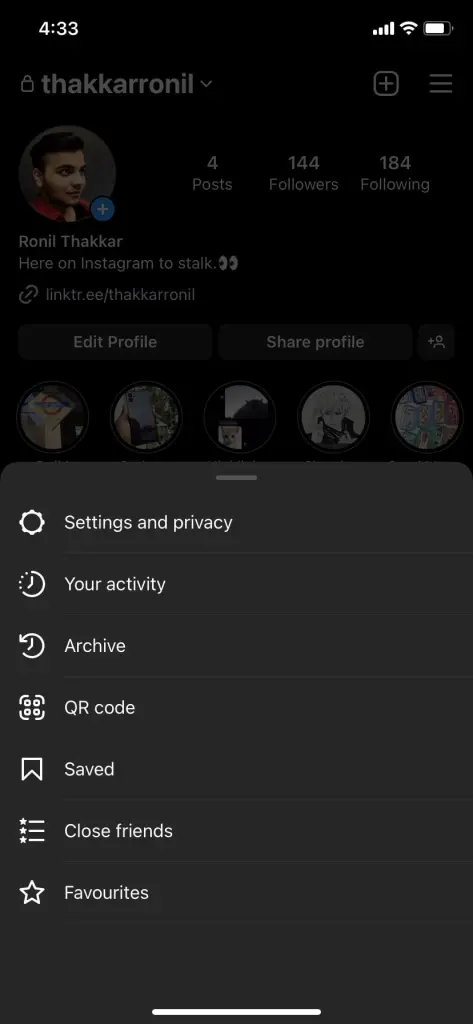
- เลื่อนลงและค้นหาตัวเลือก ดาวน์โหลดข้อมูลของคุณ
- แตะปุ่ม ขอดาวน์โหลด
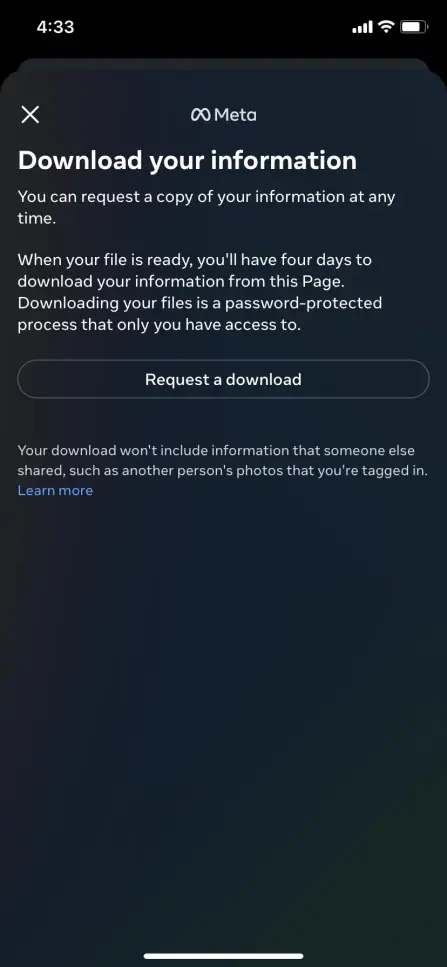
- เลือกบัญชี Instagram ของคุณจากรายการ บัญชี Facebook ของคุณก็แสดงอยู่ที่นี่เช่นกัน
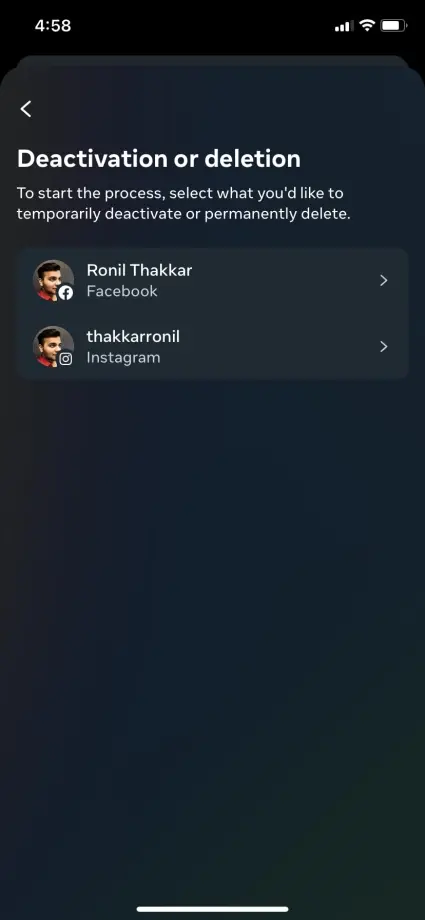
- คุณจะได้รับสองตัวเลือก: ทำ สำเนาข้อมูลของคุณให้สมบูรณ์ เพื่อดาวน์โหลดข้อมูลทั้งหมดของคุณ หรือ เลือกประเภทข้อมูล เพื่อเลือกและบันทึกไฟล์ที่ต้องการ
หากคุณเลือกตัวเลือก ทำสำเนาให้เสร็จสิ้น คุณจะได้รับตัวเลือกให้เลือกรูปแบบ คุณภาพสื่อ และช่วงวันที่ เมื่อเลือกแล้ว ให้แตะปุ่ม ส่งคำขอ 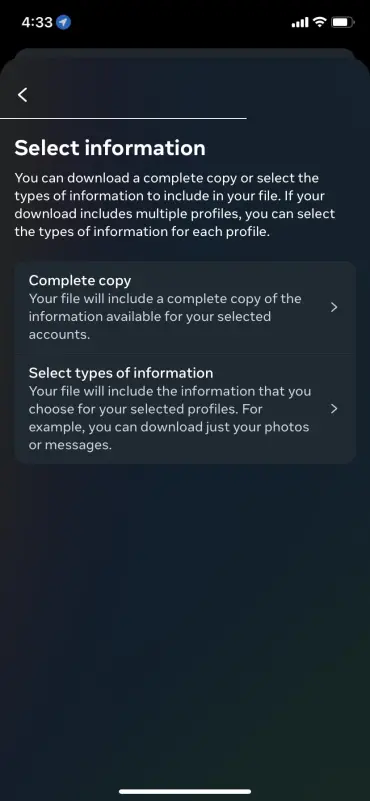
ในทางกลับกัน หากคุณเลือก เลือกประเภทข้อมูล คุณจะได้รับตัวเลือกในการเลือกประเภทข้อมูล เช่น ความคิดเห็น รายชื่อติดต่อ ข้อความ เนื้อหา และอื่นๆ เลือกประเภทข้อมูลที่คุณต้องการบันทึกแล้วแตะปุ่ม ถัดไป ตอนนี้ เลือกรูปแบบ คุณภาพสื่อ และช่วงวันที่ที่คุณต้องการบันทึก แล้วแตะปุ่ม ส่งคำขอ
เมื่อข้อมูลของคุณพร้อมสำหรับการดาวน์โหลด Instagram จะส่งการแจ้งเตือนไปยังที่อยู่อีเมลของคุณ คุณจะมีเวลาสี่วันในการบันทึกไฟล์ของคุณ กระบวนการสำรองข้อมูลบัญชีของคุณจะเหมือนกันสำหรับ Android และ iPhone
วิธีลบบัญชี Instagram ของคุณออกจากโทรศัพท์ของคุณ
เมื่อคุณบันทึกข้อมูล Instagram ของคุณแล้ว คุณสามารถลบบัญชีของคุณได้อย่างปลอดภัยโดยไม่ต้องกังวลว่าข้อมูลสำคัญจะสูญหาย Instagram มีสองทางเลือกให้คุณหากคุณต้องการลบบัญชีของคุณ: ปิดการใช้งานบัญชีของคุณชั่วคราวเป็นเวลา 30 วัน หรือลบบัญชีของคุณอย่างถาวร
ต่อไปนี้คือวิธีที่คุณสามารถลบบัญชี Instagram ของคุณออกจากโทรศัพท์ของคุณชั่วคราวหรือถาวร:
- เปิดแอป Instagram บนโทรศัพท์ของคุณแล้วไปที่ โปรไฟล์ ของคุณ
- แตะไอคอน เมนู และเลือก การตั้งค่าและความเป็นส่วนตัว
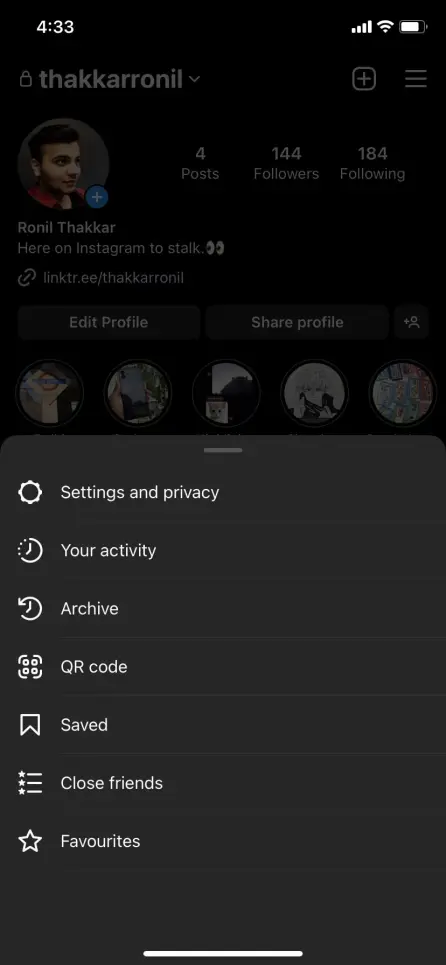
- เลือก ศูนย์บัญชี แล้วแตะตัวเลือก รายละเอียดส่วนบุคคล
- แตะตัวเลือก ความเป็นเจ้าของและการควบคุมบัญชี และเลือก การปิดใช้งานและการลบ
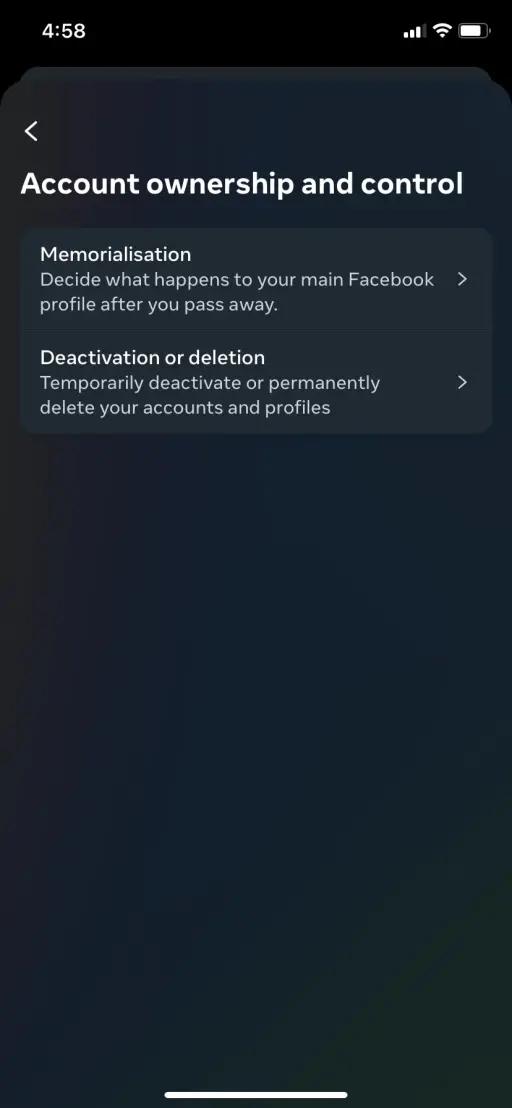
- เลือกบัญชีของคุณและเลือก ปิดการใช้งานบัญชี หากคุณต้องการปิดการใช้งานบัญชีของคุณชั่วคราวหรือ ลบบัญชี หากคุณต้องการลบบัญชีของคุณอย่างถาวร
- แตะ ดำเนินการต่อ แล้วป้อนรหัสผ่านของคุณ กด ดำเนินการต่อ
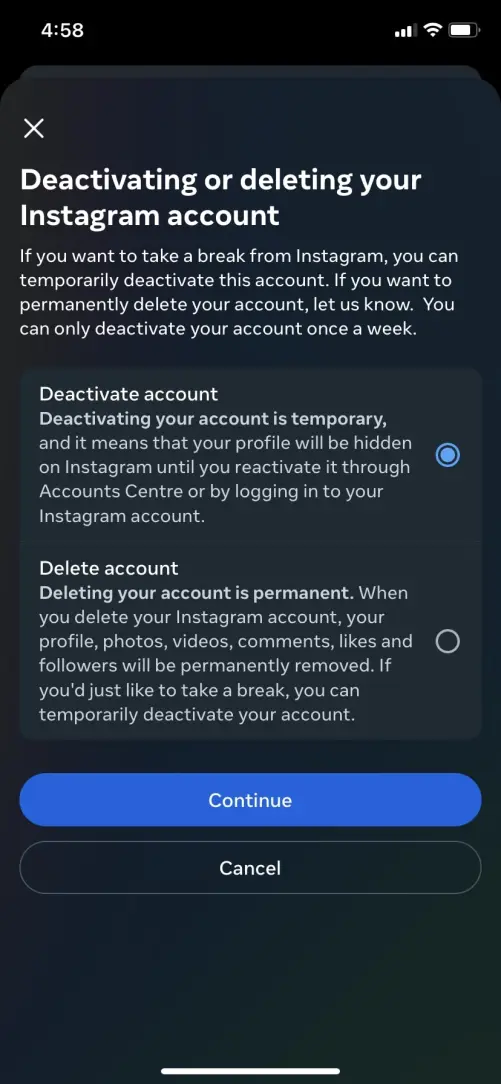
คุณสามารถใช้ขั้นตอนเหล่านี้เพื่อลบบัญชี Instagram ของคุณชั่วคราวหรือถาวรโดยใช้ iPhone หรืออุปกรณ์ Android

วิธีลบบัญชี Instagram ของคุณจากพีซีของคุณ
นอกจากโทรศัพท์ของคุณแล้ว คุณยังสามารถลบบัญชี Instagram ของคุณออกจากเดสก์ท็อปหรือแล็ปท็อปได้ กระบวนการนี้ค่อนข้างเหมือนกับการทำจากโทรศัพท์ของคุณ ทำตามขั้นตอนเหล่านี้เพื่อลบบัญชี Instagram ของคุณบนเว็บ:
- ไปที่ หน้าเว็บ Instagram และเข้าสู่ระบบบัญชีที่คุณต้องการลบ

- คลิกที่ปุ่ม เพิ่มเติม หรือ โปรไฟล์ ของคุณ และคลิกที่ไอคอน การตั้งค่า

- ใน ศูนย์บัญชี เลือกตัวเลือก ดูเพิ่มเติมในศูนย์บัญชี
- คลิกที่ รายละเอียดส่วนบุคคล และเลือก ความเป็นเจ้าของและการควบคุมบัญชี

- เลือก การปิดใช้งานและการลบ และเลือกบัญชีของคุณ

- คุณจะได้รับสองทางเลือก: ปิดการใช้งานบัญชี (เพื่อปิดการใช้งานบัญชีของคุณชั่วคราว) หรือ ลบบัญชี (เพื่อลบบัญชีของคุณอย่างถาวร)
- เลือกตัวเลือกที่คุณต้องการแล้วคลิก ดำเนินการต่อ
- ป้อนรหัสผ่านของคุณและกด ดำเนินการต่อ
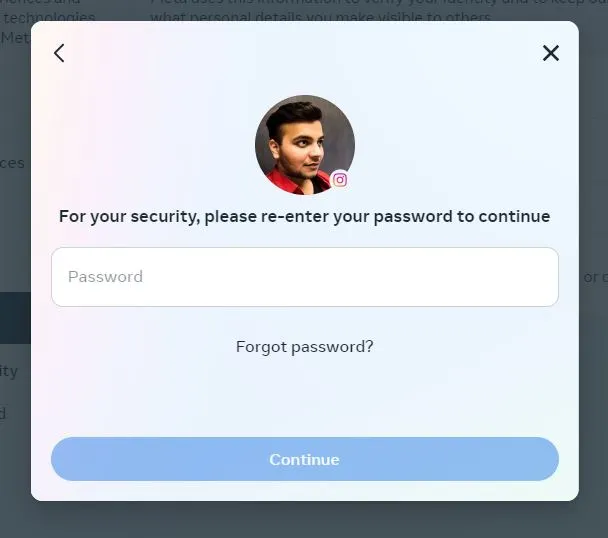
คุณสามารถกู้คืนบัญชี Instagram ที่ถูกลบได้หรือไม่?
หากคุณต้องการกู้คืนบัญชี Instagram ที่ถูกลบไปแล้ว เพียงเข้าสู่ระบบอีกครั้ง อย่างไรก็ตาม คุณจะต้องดำเนินการภายใน 30 วันแรกหลังจากลบบัญชีของคุณ ไม่เช่นนั้น คุณจะไม่สามารถกู้คืนได้
เมื่อคุณเข้าสู่ระบบด้วยข้อมูลประจำตัวของคุณ คุณจะเห็นป๊อปอัปแจ้งว่าคุณขอลบบัญชีของคุณ และถามว่าคุณต้องการใช้บัญชีของคุณต่อไปหรือไม่ กดปุ่ม Keep Account เพื่อกู้คืนบัญชี Instagram ของคุณ
หากคุณปิดใช้งานบัญชี Instagram ของคุณชั่วคราว คุณสามารถเปิดใช้งานได้อีกครั้งหลังจากผ่านไปหนึ่งสัปดาห์ โปรดทราบว่าคุณจะต้องรอเป็นเวลา 30 วันจึงจะลบบัญชีของคุณอีกครั้งหลังจากเปิดใช้งานอีกครั้ง
ทานดีท็อกซ์โซเชียลมีเดีย
การหยุดพักจาก Instagram มีประโยชน์กับคุณหลายประการ มันจะช่วยเพิ่มอารมณ์ของคุณ ทำให้มีสมาธิมากขึ้น เพิ่มความคิดสร้างสรรค์ ทำให้คุณกังวลเกี่ยวกับจำนวนการถูกใจและความคิดเห็นในโพสต์ของคุณน้อยลง และช่วยคุณประหยัดเวลาได้มากในการดู Doomscroll
ไม่ว่าคุณจะต้องการดีท็อกซ์ผ่านโซเชียลมีเดียเป็นเวลาหนึ่งสัปดาห์หรือหนึ่งเดือน คุณจะสังเกตเห็นการเปลี่ยนแปลงด้านสุขภาพจิตของคุณอย่างแน่นอน หากคุณตัดสินใจที่จะเปิดใช้งานบัญชี Instagram ของคุณอีกครั้ง ตรวจสอบให้แน่ใจว่าได้จำกัดการใช้งานของคุณ และอาจปิดการแจ้งเตือนเพื่อหลีกเลี่ยงไม่ให้กลับไปใช้นิสัยการเลื่อนแบบเดิม
